Не запускается Dark Souls III? Тормозит игра? Вылетает? Глючит? Решение самых распространенных проблем.
Если вы столкнулись с тем, что Dark Souls III тормозит, вылетает, Dark Souls III не запускается, Dark Souls III не устанавливается, в Dark Souls III не работает управление, нет звука, выскакивают ошибки, в Dark Souls III не работают сохранения – предлагаем вам самые распространенные способы решения данных проблем.
Первое – проверьте, соответствуют ли характеристики вашего ПК минимальным системным требованиям:
- ОС: Windows 7 SP1/8.1/10 (64 бит)
- Процессор: AMD A8 3870 3.6 ГГц/Intel Core i3 2100 3.1 ГГц
- Память: 8 Гб
- Видео: NVIDIA GeForce GTX 465/ATI Radeon HD 6870
- HDD: 50 Гб
- DirectX: 11
Перед тем, как вспоминать самые нехорошие слова и высказывать их в сторону разработчиков, не забудьте отправиться на официальный сайт производителя своей видеокарты и скачать самые свежие драйвера. Зачастую, к релизу игр готовятся специально оптимизированные для них драйвера. Также можно попробовать установить более позднюю версию драйверов, если проблема не решается установкой текущей версии.
Зачастую, к релизу игр готовятся специально оптимизированные для них драйвера. Также можно попробовать установить более позднюю версию драйверов, если проблема не решается установкой текущей версии.
Важно помнить, что следует загружать только окончательные версии видеокарт – старайтесь не использовать бета-версии, так как в них может быть большое количество не найденных и не исправленных ошибок.
Не забывайте, что для стабильной работы игр часто требуется установка последней версии DirectX, которую всегда можно скачать с официального сайта Microsoft.
Многие проблемы с запуском игр случаются по причине некорректной установки. Проверьте, не было ли ошибок во время установки, попробуйте удалить игру и запустить установщик снова, предварительно отключив антивирус – часто нужные для работы игры файлы по ошибке удаляются. Также важно помнить, что в пути до папки с установленной игрой не должно быть знаков кириллицы – используйте для названий каталогов только буквы латиницы и цифры.
Еще не помешает проверить, хватает ли места на HDD для установки. Можно попытаться запустить игру от имени Администратора в режиме совместимости с разными версиями Windows.
Первое – установите свежие драйвера на видеокарту, от этого FPS в игре может значительно подняться. Также проверьте загруженность компьютера в диспетчере задач (открывается нажатием CTRL+SHIFT+ESCAPE). Если перед запуском игры вы видите, что какой-то процесс потребляет слишком много ресурсов – выключите его программу или просто завершите этот процесс из диспетчера задач.
Далее переходите к настройкам графики в игре. Первым делом отключите сглаживание и попробуйте понизить настройки, отвечающие за пост-обработку. Многие из них потребляют много ресурсов и их отключение значительно повысит производительность, не сильно повлияв на качество картинки.
Если Dark Souls III у вас часто вылетает на рабочий слот, попробуйте начать решение проблемы со снижения качества графики. Вполне возможно, что вашему компьютеру просто не хватает производительности и игра не может работать корректно.
Чаще всего проблема с черным экраном заключается в проблеме с графическим процессором. Проверьте, удовлетворяет ли ваша видеокарта минимальным требованиям и поставьте свежую версию драйверов. Иногда черный экран является следствием недостаточной производительности CPU.
Если с железом все нормально, и оно удовлетворяет минимальным требованиям – попробуйте переключиться на другое окно (ALT+TAB), а потом вернуться к окну игры.
Прежде всего проверьте, хватает ли у вас места на HDD для установки. Помните, что для корректной работы программы установки требуется заявленный объем места, плюс 1-2 гигабайта свободного пространства на системном диске. Вообще, запомните правило – на системном диске всегда должно быть хотя бы 2 гигабайта свободного места для временных файлов. Иначе как игры, так и программы, могут работать не корректно или вообще откажутся запуститься.
Проблемы с установкой также могут произойти из-за отсутствия подключения к интернету или его нестабильной работы. Также не забудьте приостановить работу антивируса на время установки игры – иногда он мешает корректному копированию файлов или удаляет их по ошибке, считая вирусами.
По аналогии с прошлым решением проверьте наличие свободного места на HDD – как на том, где установлена игра, так и на системном диске. Часто файлы сохранений хранятся в папке документов, которая расположена отдельно от самой игры.
Иногда управление в игре не работает из-за одновременного подключения нескольких устройств ввода. Попробуйте отключить геймпад или, если по какой-то причине у вас подключено две клавиатуры или мыши, оставьте только одну пару устройств. Если у вас не работает геймпад, то помните – официально игры поддерживают только контроллеры, определяющиеся как джойстики Xbox. Если ваш контроллер определяется иначе – попробуйте воспользоваться программами, эмулирующими джойстики Xbox (например, x360ce).
Проверьте, работает ли звук в других программах. После этого проверьте, не отключен ли звук в настройках самой игры и выбрано ли там устройство воспроизведения звука, к которому подключены ваши колонки или гарнитура. Далее следует во время работы игры открыть микшер и проверить, не отключен ли звук там.
Если используете внешнюю звуковую карту – проверьте наличие новых драйверов на сайте производителя.
Игровые новoсти
29.07.2022 16:00:580Для Resident Evil Village выйдет бесплатное обновление
29.07.2022 10:15:081Анонсирован постапокалиптический экшен Bounty Star с битвами на мехе
29.07.2022 09:39:222Сурвайвл-хоррор про динозавров The Lost Wild получил новый трейлер
28.07.2022 19:06:210Релиз Warhammer 40,000: Darktide отложен на несколько месяцев
28.07.2022 18:42:561Анонсирован ремейк Sherlock Holmes: The Awakened
28.07.
Dark Souls 3 тормозит? Не запускается? Черный экран? Баги? – Помощь в решении проблем
Dark Souls 3 является экшеном с элементами RPG. Действие игры происходит в фэнтезийном открытом мире, наполненном огромным количеством различных монстров. Наконец-то разработчики из FromSoftware сделали не только потрясающий геймплей, но и великолепную графику. К сожалению, стартовая версия игры страдает от некоторых проблем с технической составляющей, но большая часть из них вполне решаема. В данной статье мы поможем вам избавиться от многих неприятностей, связанных с этим продуктом – если у вас 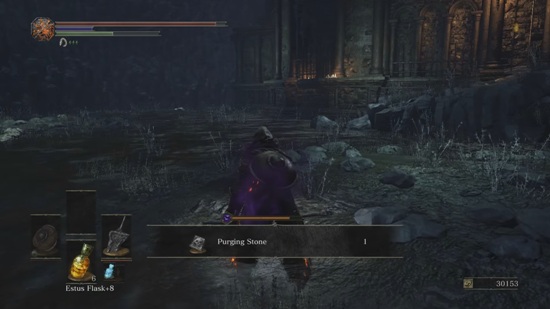
Минимальные системные требования Dark Souls 3:
- ОС: Windows 7 / 8.1 / 10 (x64)
- Процессор: Intel Core i3-2100 3,10 ГГц | AMD FX 6300 3,5 ГГц
- ОЗУ: 4 ГБ
- Видеокарта: Nvidia GeForce GTX 750 Ti 2 ГБ | ATI Radeon HD 7950 3 ГБ
- Жесткий диск: 25 Гб
- DirectX: версия 11
Рекомендуемые системные требования Dark Souls 3:
- ОС: Windows 7 / 8.1 / 10 (x64)
- Процессор: Intel Core i7-3770 3,9 ГГц | AMD FX-8350 4 ГГц
- ОЗУ: 8 ГБ
- Видеокарта: Nvidia GeForce GTX 970 4 ГБ | ATI Radeon R9 серия
- Жесткий диск: 25 Гб
- DirectX: версия 11
Обновление программного обеспечения
Перед тем, как биться в истерике, вспоминать все самые грязные слова и желать разбить свой PC, внимательно прочтите данную статью, в которой собраны решения самых популярных проблем. Для начала обновите драйвера для видеокарты:
Для начала обновите драйвера для видеокарты:
Загрузить драйверы для видеокарты AMD Radeon.
Загрузить драйверы для видеокарты Nvidia GeForce.
Чтобы всегда быть в курсе всех обновлений, советуем вам загрузить программу Driver Scanner.
Для оптимизации компьютера под нужды той или иной игры советуем вам использовать программу Razer Game Booster.
Также не забывайте про дополнительное программное обеспечение, такое как DirectX.
Что ж, если обновление драйверов не помогло, не унывайте. Ниже можете найти решения самых актуальный проблем с игрой.
Dark Souls 3 тормозит. Низкий FPS. Лаги. Фризы
Для начала убедитесь, что ваш компьютер полностью соответствует минимальным системным требованиям. Обратите внимание, что разработчики немного повысили требованиями – с ними можно ознакомиться выше. Если компьютер полностью совпадает с тем, что опубликовано в системных требованиях, но игра все равно тормозит, перед запуском отключите все внешние приложения – антивирус, браузер и т. п. Чтобы мощностью компьютера автоматически оптимизировалась под игру, рекомендуем вам использовать программу Razer Game Booster.
п. Чтобы мощностью компьютера автоматически оптимизировалась под игру, рекомендуем вам использовать программу Razer Game Booster.
Dark Souls 3 не запускается. Не работает
Если при запуске Dark Souls 3 ничего не происходит, убедитесь, что все файлы игры установлены правильно. Часто бывает, когда антивирус удаляет игровые файлы, а поэтому либо устанавливайте игру с отключенным антивирусным ПО, либо проверьте, какие из файлов находятся в карантине. Если вы обнаружите файл из игры, восстановите его. Запуск Dark Souls 3 лучше делать от имени администратора. Также попробуйте запустить игру не через ярлык на рабочем столе, а из корневой папки. В случае повреждения каких-либо файлов, проверьте целостность кеша в Steam или переустановите игру. Путь к игре должен иметь только латинские символы.
Dark Souls 3 вылетает на рабочий стол
Если в Dark Souls 3 встречаются вылеты, попробуйте освободить ОЗУ. Для этого закройте все программы, потребляющие ресурсы оперативной памяти. Вылеты также могут происходить из-за несовместимости вашей ОС с игрой. Запускайте игру от имени администратора в режиме совместимости с Windows 7. Иногда помочь в решении вылетов из игры может новый патч – в настройках поставьте автоматическое обновление.
Вылеты также могут происходить из-за несовместимости вашей ОС с игрой. Запускайте игру от имени администратора в режиме совместимости с Windows 7. Иногда помочь в решении вылетов из игры может новый патч – в настройках поставьте автоматическое обновление.
Dark Souls 3 не устанавливается. Зависла установка
При установке Dark Souls 3 должно быть включено интернет-соединение. Не забудьте убедиться, что папка, куда устанавливается игра находится на диске со свободной памятью. Как минимум, игре необходимо 25 (+5) гигабайт свободного места на жестком диске. Если установка зависла, не переживайте, иногда шкала может не соответствовать прогрессу установки. Если же игра все равно не устанавливается, попробуйте перезагрузить компьютер и повторно установить Dark Souls 3.
В Dark Souls 3 черный экран
Черный экран в Dark Souls 3 может возникать в том случае, если ваше железо не соответствует минимальным системным требованиям. Если с компьютером все OK, убедитесь, что драйвер видеокарты, установленный на вашем компьютере, имеет последнюю версию.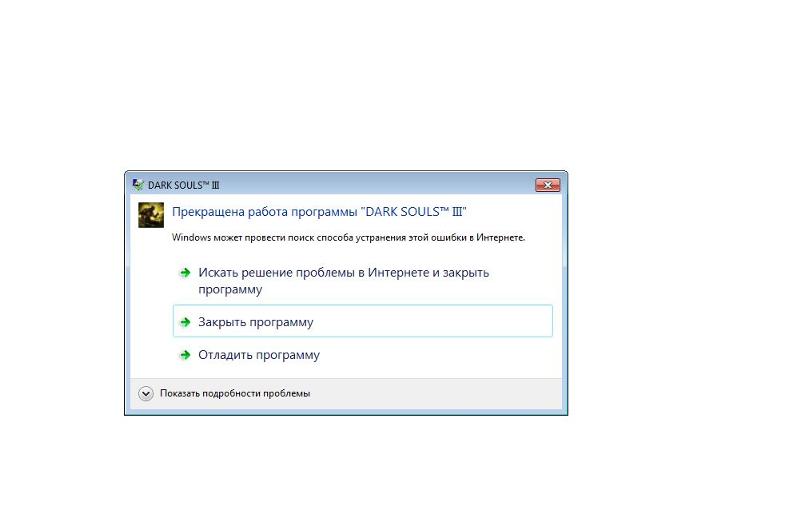 Иногда убрать черный экран может смена полноэкранного режима. Для этого нажмите комбинацию клавиш Alt+Enter.
Иногда убрать черный экран может смена полноэкранного режима. Для этого нажмите комбинацию клавиш Alt+Enter.
В Dark Souls 3 выскакивает ошибка
Если ошибка в Dark Souls 3 связана с отсутствующим файлом DLL, вам поможет утилита Dll-Fixer (или что-то подобное). В программе пропишите имя файла, который выскакивает в ошибки, после чего нажмите на загрузку. Завершив установку данного файла, перезапустите компьютер, а затем запустите игру.
В Dark Souls 3 не работают сохранения. Повреждены сохранения
Сохранения могут не работать из-за недостаточного количества свободной памяти в том месте, где они находятся. Убедитесь, что памяти достаточно – должно быть хотя бы несколько свободных гигабайт. Сохранения также могут быть повреждены – в таком случае переустановите игру, после чего в Steam произведите запуск. Путь к сохранениям не должен содержать кириллицы.
В Dark Souls 3 не работает звук
Если в Dark Souls 3 нет звука, скорее всего, вам требуется обновить драйвер видеокарты или внешней аудиокарты. Также проверьте, подключены ли звуковые устройства к компьютеру. Для этого зайдите в панель управления и в разделе звук просмотрите все включенные устройства. Возможно, звук отключен в самой игре – убедитесь, что это не так.
Также проверьте, подключены ли звуковые устройства к компьютеру. Для этого зайдите в панель управления и в разделе звук просмотрите все включенные устройства. Возможно, звук отключен в самой игре – убедитесь, что это не так.
В Dark Souls 3 не работает управление
В PC-версии Dark Souls 3 доступно два типа управления – при помощи мышки и клавиатуры, а также при помощи геймпада (контроллера). Если одно из этих устройств неактивно в игре, попробуйте поменять раскладку клавиатуры, нажав комбинацию Shift+Alt. Изменить управление можно в настройках. Также управление может не работать из-за одновременного подключения к компьютеру двух устройств – контроллера и клавиатуры. Попробуйте отключить одно из них на время игры. Некоторые геймпады не поддерживаются игрой. В таком случае вам нужно использовать сторонние программы. Наиболее подходящим контроллером для Dark Souls 3 являются те геймпады, которые аналогичны таковым от Xbox 360/Xbox One.
В Dark Souls 3 нет русского языка
Dark Souls 3 имеет официальную русскую локализацию (только текст). Если после запуска игры, все на английском (или каком-то другом языке), смените язык в настройках. Примечательно, что смена языка может происходить в Steam – откройте программу, выберите игру и в свойствах нажмите на вкладку «Язык». Там выберите русский язык.
Если после запуска игры, все на английском (или каком-то другом языке), смените язык в настройках. Примечательно, что смена языка может происходить в Steam – откройте программу, выберите игру и в свойствах нажмите на вкладку «Язык». Там выберите русский язык.
Dark Souls 3 зависает. Баги
Любые баги устраняются путем обновления игры. Однако, если соответствующий патч еще не вышел, а из-за бага вы не можете продолжить прохождение, попробуйте загрузить игру с другой точки. Также попробуйте пересохраниться, после чего загрузить новые сохранения. Если Dark Souls 3 периодически виснет, обновите все драйверы.
Прекращена работа программы Dark Souls 3
Чаще всего данная ошибка возникает после того, как вы только-только создали персонажа и пытаетесь начать игру. Пока решить проблему может только одно — повторно откройте игру и нажмите «продолжить» вместо «загрузить игру». Dark Souls 3 может долго загружаться, но спустя некоторое время игра запустится.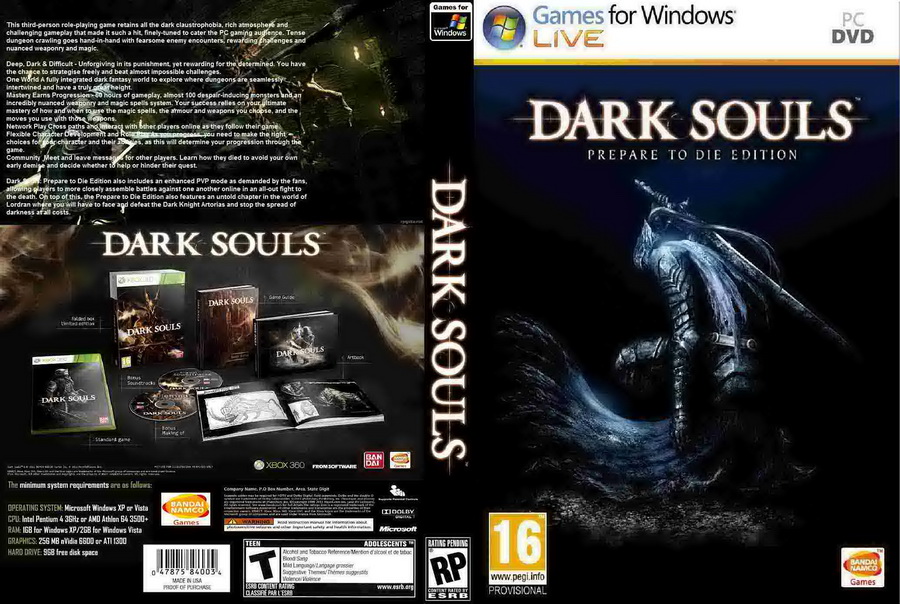 Если после загрузки появился черный экран, сверните игру, нажав Alt+Tab, после чего снова откройте. Пока решить проблему можно только так.
Если после загрузки появился черный экран, сверните игру, нажав Alt+Tab, после чего снова откройте. Пока решить проблему можно только так.
Если вы не нашли подходящего решения вашей проблемы, связанной с игрой, можете задать нам вопрос в FAQ или ниже в комментариях. Мы с радостью его прочтем и постараемся вам помочь! Данная статья будет обновляться.
Как исправить проблему с тем, что Dark Souls 3 не запускается в Windows?
Кевин Эрроуз, 27 августа 2022 г.
Чтение: 9 минут
Кевин — сертифицированный сетевой инженер
Серия Dark Souls печально известна сложностью содержащихся в ней игр. Игры известны как своей сложностью, так и уникальным геймплеем, дизайном и историями, которые они рассказывают. Однако некоторые пользователи просто не смогли насладиться игрой, поскольку она просто не запускается на их компьютерах.
Открытие Dark Souls III Иногда при запуске игры из Steam можно увидеть окно «Подготовка к запуску Dark Souls», а иногда ничего не происходит. В любом случае, вы должны проверить методы, которые мы подготовили ниже. Эти методы сработали для других игроков, и они решили поделиться ими в Интернете. Внимательно следуйте инструкциям!
В любом случае, вы должны проверить методы, которые мы подготовили ниже. Эти методы сработали для других игроков, и они решили поделиться ими в Интернете. Внимательно следуйте инструкциям!
Как и в случае со многими играми, множество различных вещей на вашем компьютере могут мешать их установке и препятствовать их запуску на вашем ПК с Windows. Обязательно ознакомьтесь с нашим списком возможных причин и посмотрите, подходит ли что-нибудь к вашему сценарию!
- Распространяемый пакет Microsoft Visual C++ не установлен . Если вы пропустили этот инструмент во время установки игры, вы можете вернуться и переустановить его. Даже если этот пакет уже установлен на вашем компьютере, игре может потребоваться тот, который она предлагает в папке REDIST.
- Файлы DirectX отсутствуют или повреждены . Возможно, на вашем компьютере установлен DirectX, но вам следует загрузить веб-установщик, чтобы обновить установку и заменить неисправные или отсутствующие файлы.

- Драйвер видеокарты . Драйверы видеокарты являются причиной многих проблем с видеоиграми, и весьма вероятно, что Dark Souls III не запустится из-за того, что установленные вами драйверы устарели или неисправны. Обязательно обновите их.
- Файл подкачки отключен или слишком мал . Многие пользователи сообщают, что Dark Souls III начала нормально запускаться, как только они включили файл подкачки или увеличили объем виртуальной памяти, из которой он состоит.
- Разрешения администратора — Играм обычно не требуются права администратора, но некоторые из их файлов могут находиться в папках, доступных только для учетных записей администратора.
- Файлы игры отсутствуют или повреждены — Если с файлами игры что-то не так, лучше всего просто переустановить игру или проверить целостность файлов игры (если вы установили игру через Steam).
Многие пользователи пропускают установку некоторых дополнительных утилит, необходимых для запуска игры, таких как распространяемый пакет Microsoft Visual C++.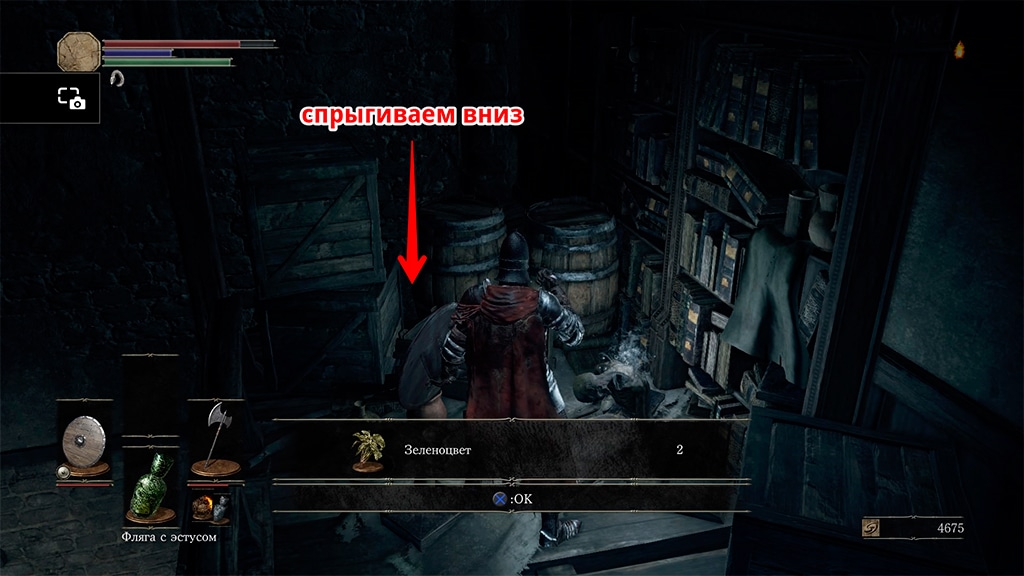 Игроки думают, что они уже установили эту утилиту, но вам может понадобиться именно эта версия для игры. Убедитесь, что вы установили его, так как это должно решить проблему, как это было со многими игроками!
Игроки думают, что они уже установили эту утилиту, но вам может понадобиться именно эта версия для игры. Убедитесь, что вы установили его, так как это должно решить проблему, как это было со многими игроками!
- Откройте Steam , выполнив поиск в меню «Пуск» . Нажмите меню «Пуск» или кнопку «Поиск», введите Steam и щелкните первый результат. Если у вас есть ярлык Steam на рабочем столе, вы также можете дважды щелкнуть его, чтобы открыть Steam.
- После открытия клиента Steam обязательно перейдите на вкладку Библиотека и найдите запись Dark Souls III в списке игр, установленных через Steam. Щелкните правой кнопкой мыши его запись и выберите Свойства в появившемся контекстном меню.
- В окне свойств перейдите на вкладку Local Files и щелкните Browse Local Files На вашем компьютере должна открыться папка Dark Souls III.

- Вы можете перейти к этому месту вручную, если знаете, где находится папка установки игры. По умолчанию он находится по адресу:
C:\Program Files (x86)\Steam\steamapps\common\Dark Souls 3
- Откройте внутри папку REDIST и найдите vcredist_x647 или vcredist_x647 или vcredist установочный файл внутри, в зависимости от того, является ли ваша установка Windows 64-разрядной или 32-разрядной. Дважды щелкните, чтобы открыть его, и следуйте инструкциям на экране, чтобы установить его.
- Повторно откройте игру через Steam и проверьте, удалось ли запустить Dark Souls 3 на вашем компьютере!
Несмотря на то, что новые обновления DirectX для Windows 10 выпускаются только через Центр обновлений Windows (для DirectX 11 и 12), существует установщик, который можно использовать для обновления и обновления DirectX. монтаж. Выполнение шагов, которые мы подготовили ниже, может помочь вам решить проблему с запуском за пять минут, и мы настоятельно рекомендуем вам проверить их!
монтаж. Выполнение шагов, которые мы подготовили ниже, может помочь вам решить проблему с запуском за пять минут, и мы настоятельно рекомендуем вам проверить их!
- Перейдите по этой ссылке, чтобы просмотреть веб-установщик среды выполнения DirectX для конечных пользователей . Нажмите красную кнопку Загрузить , чтобы загрузить веб-установщик.
- Откройте папку «Загрузки» и найдите файл exe . Дважды щелкните для запуска и следуйте инструкциям на экране. Подтвердите любые запросы UAC или Smart Screen на запуск исполняемого файла.
- Нажмите, чтобы установить переключатель рядом с Я принимаю вариант соглашения после ознакомления с условиями лицензии на программное обеспечение.
- На следующем экране убедитесь, что вы сняли флажок рядом с параметром Установить панель Bing Bar , прежде чем нажимать «Далее» (если вы не хотите установить панель Bing Bar!) и подтвердите все, чтобы начать установку.

- Снова откройте Dark Souls III и проверьте, запустится ли она на вашем компьютере.
Драйверы видеокарты являются причиной многих проблем, связанных с видеоиграми. Удаление тех, которые вы в настоящее время установили, и замена их новыми — это всегда хорошая идея, и это то, что вы должны попробовать при устранении этой проблемы. Следуйте инструкциям ниже, чтобы сделать это!
- Во-первых, вам необходимо удалить установленные драйверы. Нажмите одновременно клавиши Windows Key и R , чтобы открыть окно «Выполнить». Введите « devmgmt. msc » в поле «Выполнить » и нажмите кнопку «ОК», чтобы открыть диспетчер устройств .
- Вы также можете выполнить поиск Диспетчера устройств в меню «Пуск» . Нажмите кнопку меню «Пуск» или кнопку «Поиск» и введите «Диспетчер устройств» внутри.
 Щелкните левой кнопкой мыши первый доступный результат.
Щелкните левой кнопкой мыши первый доступный результат. - Оказавшись внутри, разверните раздел Display Adapters , щелкнув значок стрелки рядом с ним. Щелкните правой кнопкой мыши текущий драйвер видеокарты и выберите значок 9.0016 Удалить устройство Опция из контекстного меню, которое появится.
- Подтвердите любые подсказки или диалоговые окна, которые могут появиться с просьбой подтвердить ваш выбор. После этого откройте веб-браузер и посетите веб-сайт производителя вашей видеокарты. Вот ссылки на графические драйверы NVIDIA, AMD и Intel!
- Введите необходимую информацию о вашей системе, такую как установленная операционная система или имя вашего ноутбука, и нажмите кнопку 9.0016 Отправить/Поиск
- Загрузите последнюю версию драйвера из списка результатов. Откройте его установщик на панели загрузок или в папке Downloads и следуйте инструкциям на экране, чтобы установить его.
 Попробуйте снова открыть Dark Souls III и посмотреть, не запустится ли она на вашем ПК!
Попробуйте снова открыть Dark Souls III и посмотреть, не запустится ли она на вашем ПК!
Виртуальная память представляет собой часть вашего накопителя (жесткий диск или твердотельный накопитель), который иногда используется в качестве ОЗУ для программ, интенсивно использующих память, таких как видеоигры или инструменты рендеринга видео . Эта память не может заменить оперативную память, поскольку она намного медленнее, но может помочь. Пользователи, отключившие этот тип памяти или выделившие очень маленькое количество памяти, сообщили, что Dark Souls III не запускается. Убедитесь, что вы включили его и добавили значительный объем памяти!
- На рабочем столе найдите Этот компьютер Щелкните правой кнопкой мыши его значок и выберите Свойства в появившемся контекстном меню. Вы можете сразу перейти к шагу 4!
- Вы также можете открыть Панель управления , выполнив поиск в меню «Пуск» и щелкнув левой кнопкой мыши первый доступный результат.
 Либо коснитесь комбинации клавиш Windows Key + R и введите « exe » в появившемся диалоговом окне «Выполнить».
Либо коснитесь комбинации клавиш Windows Key + R и введите « exe » в появившемся диалоговом окне «Выполнить». - Внутри панели управления измените параметр View by на Large или Small icons и прокрутите вниз, пока не дойдете до System Щелкните левой кнопкой мыши, чтобы открыть его.
- Оказавшись внутри, нажмите кнопку Расширенные системные настройки в меню слева. При необходимости предоставьте любые права администратора.
- На вкладке Advanced окна System Properties нажмите кнопку Настройки кнопка под Производительность Перейдите на вкладку Дополнительно окна Параметры производительности и нажмите кнопку Изменить под Виртуальная память .

- Снимите флажок рядом с Автоматически управлять размером файла подкачки для всех дисков Для переключателя ниже следует установить значение Пользовательский размер . Общее правило состоит в том, чтобы использовать объем фактической физической памяти, умноженный на 1,5. Например, для 8 ГБ ОЗУ вам нужно будет использовать 8 х 1024 х 1,5 = 12288 МБ.
- Установите Исходный размер и Максимальный размер на одно и то же значение, чтобы избежать колебаний размера. Нажмите кнопку Установить перед тем, как нажать кнопку OK Возможно, вам потребуется перезагрузить компьютер, чтобы изменения вступили в силу.
- Перезапустите Dark Souls 3 и проверьте, не запускается ли игра на вашем компьютере!
Этот метод может быть полезен пользователям NVIDIA. Этот метод помог многим игрокам, использующим панель управления NVIDIA. Запуск игры с максимальной производительностью можно использовать для выделения большего количества ресурсов ее процессу, что, в свою очередь, решает проблему не запуска. Следуйте инструкциям ниже!
Этот метод помог многим игрокам, использующим панель управления NVIDIA. Запуск игры с максимальной производительностью можно использовать для выделения большего количества ресурсов ее процессу, что, в свою очередь, решает проблему не запуска. Следуйте инструкциям ниже!
- Откройте панель управления NVIDIA , щелкнув правой кнопкой мыши рабочий стол и выбрав пункт «Панель управления NVIDIA» в появившемся контекстном меню.
- Кроме того, вы также можете открыть панель управления, выполнив поиск в меню «Пуск» и щелкнув левой кнопкой мыши первый доступный результат. Либо коснитесь комбинации клавиш Windows Key + R и введите « control». exe » в диалоговом окне «Выполнить ». Запуск панели управления
- Внутри панели управления измените параметр View by на Large или Small icons и прокрутите вниз, пока не дойдете до панели управления NVIDIA Щелкните левой кнопкой мыши, чтобы открыть ее.

- В любом случае разверните раздел Настройки 3D и щелкните Управление настройками 3D Перейдите на вкладку Настройки программы внутри. Найдите запись Dark Souls III в списке или в раскрывающемся меню под . Выберите программу для настройки текста . Нажмите кнопку Добавить .
- Прокрутите список доступных настроек, пока не дойдете до Режим управления питанием Щелкните стрелку, направленную вниз, и выберите параметр Предпочитать максимальную производительность в появившемся меню.
- Нажмите Примените внизу экрана и снова откройте Dark Souls III, чтобы проверить, не запускается ли она на вашем компьютере!
Если указанный выше метод не помог решить проблему, запуск игры от имени администратора должен помочь. Некоторые пользователи утверждают, что это сработало вместе с Решением 5, а другие утверждают, что простое предоставление прав администратора на исполняемый файл игры помогло решить все проблемы с запуском. Следуйте инструкциям ниже!
Некоторые пользователи утверждают, что это сработало вместе с Решением 5, а другие утверждают, что простое предоставление прав администратора на исполняемый файл игры помогло решить все проблемы с запуском. Следуйте инструкциям ниже!
- Откройте Steam , выполнив поиск в меню «Пуск» . Нажмите меню «Пуск» или кнопку «Поиск», введите Steam и щелкните первый результат. Если у вас есть ярлык Steam на рабочем столе, вы также можете дважды щелкнуть по нему , чтобы открыть Steam.
- После открытия клиента Steam обязательно перейдите на вкладку Библиотека и найдите запись Dark Souls III в списке игр, установленных через Steam. Щелкните правой кнопкой мыши его запись и выберите Свойства из контекстного меню, которое появится.
- В окне свойств перейдите на вкладку Local Files и щелкните Browse Local Files На вашем компьютере должна открыться папка Dark Souls III.

- Откройте папку Data внутри и найдите исполняемый файл Dark Souls III . Щелкните правой кнопкой мыши его значок и выберите Свойства в появившемся контекстном меню. Перейдите к разделу Совместимость таб.
- В разделе Настройки установите флажок рядом с Запустить эту программу от имени администратора Нажмите OK, чтобы применить изменения, и проверьте, запускается ли Dark Souls III правильно на вашем компьютере!
Возможно, некоторые игровые файлы пропали или повреждены на вашем компьютере. Это предотвращает запуск игры до тех пор, пока файлы не будут заменены. Обязательно попробуйте проверить целостность файлов игры в клиенте Steam, чтобы увидеть, решит ли это проблему. Следуйте инструкциям ниже!
- Откройте Steam , выполнив поиск.
 Вы можете найти его в меню «Пуск» или в поле Search/Cortana , набрав «Steam». Вы также можете найти его ярлык на рабочем столе .
Вы можете найти его в меню «Пуск» или в поле Search/Cortana , набрав «Steam». Вы также можете найти его ярлык на рабочем столе . - Перейдите на вкладку Library , как только откроется клиент Steam, и найдите запись Dark Souls III в списке ваших игр Steam. Щелкните его правой кнопкой мыши и выберите Свойства в появившемся контекстном меню.
- Перейдите на вкладку Локальные файлы в окне свойств и щелкните Проверка целостности файлов игры Дождитесь завершения, прежде чем вернуться на вкладку Библиотека, щелкнув игру правой кнопкой мыши. , и выберите Играть в игру из контекстного меню, чтобы увидеть, правильно ли запускается Dark Souls 3!
Переустановка игры всегда является крайней мерой, так как требует повторной загрузки игры, что может занять некоторое время при медленном интернет-соединении. Однако многие пользователи сообщают, что переустановка игры позволяет легко решить проблему запуска на их компьютерах, и мы настоятельно рекомендуем вам проверить этот метод при устранении неполадок.
Однако многие пользователи сообщают, что переустановка игры позволяет легко решить проблему запуска на их компьютерах, и мы настоятельно рекомендуем вам проверить этот метод при устранении неполадок.
- Прежде всего, вам необходимо удалить игру с вашего компьютера. Это можно сделать как в Панели управления, так и внутри клиента Steam. Откройте Steam , выполнив поиск в меню «Пуск».
- Перейдите на вкладку Library и найдите в списке запись Dark Souls III . Щелкните правой кнопкой мыши его запись и выберите параметр Удалить локальное содержимое в появившемся контекстном меню.
- В качестве альтернативы найдите Панель управления в меню Пуск . Измените параметр Просмотр по на Категория и нажмите кнопку Удалить программу в Программы
- Появится список всех установленных программ.
 Найдите Dark Souls III в списке, щелкните левой кнопкой мыши, чтобы выбрать его, и нажмите кнопку Удалить в верхней части окна. Клиент Steam может открыться и предложить вам удалить игру. В любом случае следуйте инструкциям, которые могут появиться.
Найдите Dark Souls III в списке, щелкните левой кнопкой мыши, чтобы выбрать его, и нажмите кнопку Удалить в верхней части окна. Клиент Steam может открыться и предложить вам удалить игру. В любом случае следуйте инструкциям, которые могут появиться. - После этого используйте комбинацию клавиш Windows Key + R , чтобы открыть диалоговое окно Run . В текстовом поле убедитесь, что вы набрали « %APPDATA% », прежде чем нажимать кнопку «ОК».
- Должна появиться папка AppData >> Roaming . Найдите папку DarkSoulsIII , щелкните ее правой кнопкой мыши и выберите Удалить в появившемся контекстном меню. Вернитесь в Steam, щелкните правой кнопкой мыши Dark Souls III на вкладке Библиотека и выберите Установить Проверьте, сохраняется ли проблема с запуском!
Метки
Dark Souls 3
Помогите! Dark Souls 3 не запускается в Steam.
 : darksouls3
: darksouls3Привет, ребята,
Несколько месяцев назад у меня был запущен DS3, чтобы проверить, как работает мой компьютер, но теперь, когда у меня есть время поиграть, он отказывается запускаться.
Я перепробовал множество решений, которые нашел в Интернете, но ни одно из них не работает. Любая помощь приветствуется!
Вот характеристики моего ПК: ЦП: intel i7-5930k @3,50 ГГц
Графический процессор: nvidia GTX 980 4 ГБ
Оперативная память: 32 ГБ
Монитор: 3440×1440, 50 Гц (LG — не могу вспомнить название модели, но не могу найти) если необходимо)
никакие части не разблокированы (если другие части оборудования имеют значение, дайте мне знать, я предоставлю их)
Вот где я нахожусь:
Когда я нажимаю Play в Steam, он говорит работает на 1-2 секунды, потом синхронизация и ничего не происходит. Я пытался найти процесс в диспетчере задач, но с этим мне не повезло (я начинаю догадываться, что он его даже не запускает?). После удаления AppData, переустановки игры и попытки запустить ее, оказывается, что он даже не создает новые файлы в Данные приложения. Это продолжает меня смущать. Другие игры в стиме запускаются нормально, проблем нет.
После удаления AppData, переустановки игры и попытки запустить ее, оказывается, что он даже не создает новые файлы в Данные приложения. Это продолжает меня смущать. Другие игры в стиме запускаются нормально, проблем нет.
Вот решения, которые я уже пробовал: 0. Включение и выключение моего ПК (очевидно первое)
Обновление драйвера графического процессора до последней версии 419.35
Обновление DirectX до последней версии
Удаление и переустановка игры через steam на 100%)
Удаление AppData (в локальных и перемещаемых папках) перед переустановкой
Использование Dependency Walker для проверки того, все ли DLL для версии x64 (я сам не понимаю этот шаг, но следовал онлайн-руководству, все dll процессора x64)
Используя пользовательские параметры запуска Steam (я использовал их все, просто чтобы посмотреть, есть ли какой-либо эффект — нет, не влияет)
Вежливо попросив его запустить перед нажатием кнопки Play в Steam (я запустил из логических вариантов)
Обновление:
8.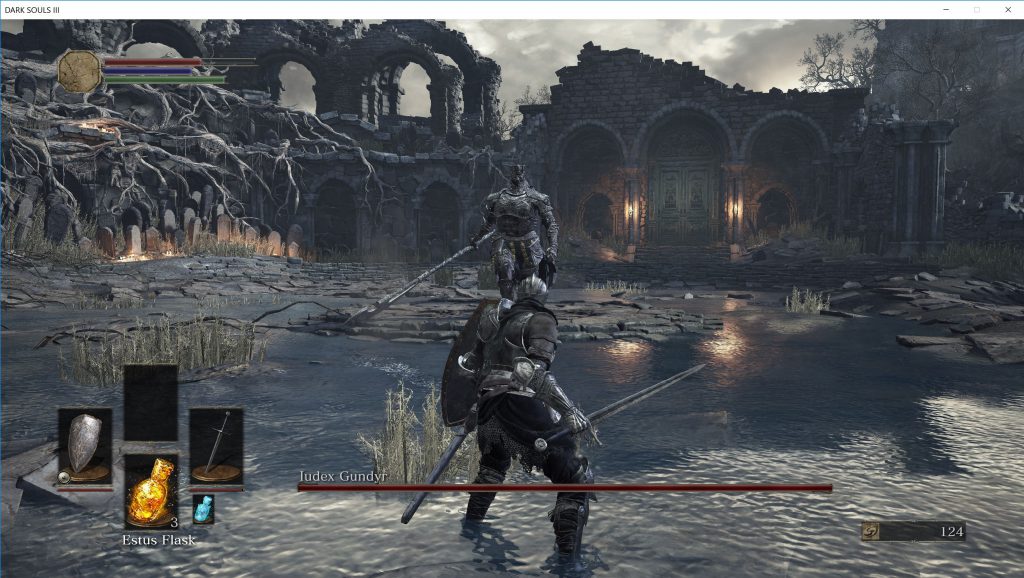
9. Использовал Event Viewer, чтобы посмотреть, чем занимается DarkSouls 3. Это большой сюрприз — ничего, как будто Steam даже не пытался его запустить. Я переустановлю Steam после резервного копирования файлов сохранения из других игр, чтобы посмотреть, поможет ли это вообще.
Обновление 2:
10: Переустановил Steam (удалил реестры перед установкой нового)
11: Очистил кеш материнской платы (использовал метод, предложенный онлайн, чтобы выключить компьютер, отключить источник питания и удерживать кнопку питания в течение 10+ секунд <-- Не знаю, сработало ли это на самом деле, но Steam загрузил распространяемые файлы после включения моего компьютера)
12. Я запустил Steam в автономном режиме, просто чтобы посмотреть, связана ли проблема с сетью — тот же результат — нет.




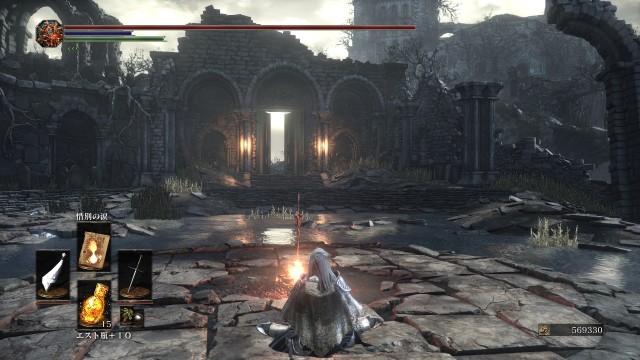 Щелкните левой кнопкой мыши первый доступный результат.
Щелкните левой кнопкой мыши первый доступный результат. Попробуйте снова открыть Dark Souls III и посмотреть, не запустится ли она на вашем ПК!
Попробуйте снова открыть Dark Souls III и посмотреть, не запустится ли она на вашем ПК! Либо коснитесь комбинации клавиш Windows Key + R и введите « exe » в появившемся диалоговом окне «Выполнить».
Либо коснитесь комбинации клавиш Windows Key + R и введите « exe » в появившемся диалоговом окне «Выполнить».


 Вы можете найти его в меню «Пуск» или в поле Search/Cortana , набрав «Steam». Вы также можете найти его ярлык на рабочем столе .
Вы можете найти его в меню «Пуск» или в поле Search/Cortana , набрав «Steam». Вы также можете найти его ярлык на рабочем столе . Найдите Dark Souls III в списке, щелкните левой кнопкой мыши, чтобы выбрать его, и нажмите кнопку Удалить в верхней части окна. Клиент Steam может открыться и предложить вам удалить игру. В любом случае следуйте инструкциям, которые могут появиться.
Найдите Dark Souls III в списке, щелкните левой кнопкой мыши, чтобы выбрать его, и нажмите кнопку Удалить в верхней части окна. Клиент Steam может открыться и предложить вам удалить игру. В любом случае следуйте инструкциям, которые могут появиться.
Оставить комментарий